Pourquoi devriez-vous vous procurer un contrôleur Xbox pour les jeux sur PC

Le contrôleur Xbox est devenu la référence en matière de jeux sur PC. Il fonctionne mieux que n'importe quel contrôleur sur le marché, et si vous envisagez de jouer avec un contrôleur, vous devriez en obtenir un.
Bien sûr, la souris et le clavier sont encore roi, mais les PC sont tous sur le choix et la flexibilité. Les contrôleurs sont la meilleure option pour de nombreux types de jeux, y compris les plates-formes, les jeux de course et les jeux de combat.
Ports et jeux Xbox pour Windows
De nombreux jeux PC sont portés depuis la Xbox. Ces jeux viennent généralement avec le support intégré pour le même contrôleur qu'ils utilisent sur la Xbox. Branchez un contrôleur et vous verrez généralement les invites du bouton à l'écran passer de la souris et du clavier aux boutons du contrôleur Xbox. Certains des pires ports sur PC n'incluent même pas d'invites à l'écran pour les contrôleurs de clavier et de souris: ils affichent les boutons du contrôleur Xbox à l'écran, que vous branchiez ou non un contrôleur Xbox. Les utilisateurs de souris et de claviers ont du mal à trouver eux-mêmes les boutons appropriés.
Cette prise en charge du contrôleur a également été avancée par le programme de certification Games for Windows de Microsoft, qui exigeait la prise en charge native des contrôleurs Xbox 360. Cela a permis aux utilisateurs de consoles Xbox 360 de brancher directement leurs contrôleurs sur les ports USB de leur ordinateur et de les utiliser sans aucune configuration.
Aujourd'hui, la Xbox 360 (et la très similaire Xbox One) est devenue un contrôleur standardisé les jeux développés pour PC sont souvent conçus en pensant à cela. Ils n'ont pas été conçus pour la Xbox et ne sont pas inquiets à propos de la certification Games for Windows. Ils supportent simplement le contrôleur PC le plus répandu.
Ils sont également parfaits pour jouer à des jeux de console classiques sur des émulateurs PC Branchez deux ou plus et vous pouvez jouer à de vieux jeux de console multijoueurs. Il devrait être plug-and-play pour les jeux PC, mais vous devrez faire un peu plus de travail lors de la configuration des émulateurs pour fonctionner avec un contrôleur Xbox.

XInput et DirectInput
Les contrôleurs Xbox sont différents des autres contrôleurs ils utilisent l'API XInput pour envoyer des données d'entrée aux jeux. Ceci est différent de l'ancienne API DirectInput utilisée par les autres contrôleurs. XInput est plus facile à utiliser pour les développeurs (selon Microsoft) et offre un support pour les déclencheurs analogiques et les vibrations du contrôleur.
Les jeux sont construits avec le support XInput et le contrôleur Xbox 360 ou One. Certains jeux n'incluent même pas du tout le support DirectInput, donc ils peuvent ne pas fonctionner avec d'autres contrôleurs. Si elles prennent en charge DirectInput, vous devrez configurer les contrôles vous-même, tandis que les contrôles par défaut seront conçus par le développeur avec les contrôleurs Xbox à l'esprit. Vous pouvez utiliser un outil comme x360ce pour émuler XInput, traduire les appels de contrôleur DirectInput vers XInput, mais cela nécessitera une configuration et peut ne pas fonctionner parfaitement.

Obtenir un Xbox 360 ou un contrôleur
CONNEXE: Comment Raccordez un contrôleur Xbox 360 sans fil à votre ordinateur
Lorsque vous choisissez un contrôleur Xbox pour votre PC, vous voudrez probablement acheter un contrôleur Xbox 360 câblé. Bien sûr, tout le monde aime les périphériques d'entrée sans fil, mais le contrôleur Xbox 360 sans fil est incommode. Le contrôleur sans fil n'utilise pas le Bluetooth standard. Il vous faut connecter un récepteur de jeu sans fil Xbox 360 pour Windows au port USB de votre PC. Vous payez donc des frais supplémentaires pour faire face aux batteries et à d'éventuels problèmes de réception sans fil. Vous continuerez à utiliser un port USB et à gérer une grande clé câblée de toute façon - vous pourriez tout aussi bien avoir le contrôleur Xbox 360 filaire moins cher à moins que vous ne vouliez vraiment avoir cette distance supplémentaire. Dans tous les cas, les pilotes devraient être intégrés dans Windows, vous n'aurez donc rien à faire.
Mise à jour : Cela a pris du temps, mais Microsoft a finalement lancé des pilotes de contrôleur Xbox One pour Windows, un contrôleur Xbox One - filaire ou sans fil - devrait fonctionner aussi bien qu'un Xbox 360. Les pilotes sont inclus dans Windows 10 et vous pouvez les télécharger à partir de Microsoft si vous utilisez Windows 7, 8 ou 8.1.
Lors de l'achat de contrôleurs, vous verrez deux types de contrôleurs câblés: un "contrôleur filaire Xbox 360" et un "contrôleur Xbox 360 pour Windows". Ne vous laissez pas berner: ce sont exactement le même produit, et la différence est seulement le marketing. Les contrôleurs commercialisés "pour Windows" ont un prix de détail recommandé plus élevé, mais Microsoft a confirmé qu'ils sont le même produit. Ne payez pas de supplément pour un contrôleur identique avec "pour Windows" sur la boîte. Windows inclut des pilotes de contrôleur Xbox 360 qui fonctionneront hors de la boîte
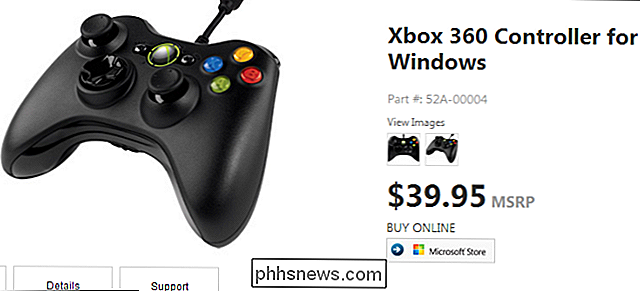
À l'avenir, le contrôleur Steam de Valve pourrait avoir une chance de devenir le prochain contrôleur de jeu PC à avoir. Pour l'instant, le contrôleur Xbox est le gagnant clair.
Crédit d'image: Scott Akerman sur Flickr.

3 applications pour visualiser à distance la webcam sur iPad / iPhone
J'ai un enfant de 2 ans et j'ai aussi un ordinateur dans presque toutes les pièces de ma maison. Quand j'ai besoin de faire quelque chose dans une autre partie de la maison, c'est vraiment difficile d'arrêter ce que je fais et de vérifier que ma fille n'est pas sur le point de plonger.Un

Votre PC est-il prêt pour Windows 8?
Windows 8 a été officiellement publié hier et il est maintenant temps de décider si vous voulez mettre à niveau ou non. Si vous avez décidé de mettre à niveau une machine Windows XP, Windows Vista ou Windows 7 vers Windows 8, vous devez probablement vous assurer que votre système peut prendre en charge Windows 8 avant d'acheter la mise à niveau.Pour véri



